Chceš svojim fotografiám dodať jedinečný a dynamický vzhľad? V tomto tutoriále sa dozvieš, ako môžeš pomocou priblíženia a otáčania oblastí obrázkov v Analog Efex Pro 2 vytvárať vizuálne efekty, ktoré zaujmú diváka. Možnosť zdôrazniť alebo rozmazať určité oblasti môže dodať tvojej fotografii finálny šmrnc. Poďme preskúmať tieto funkcie podrobne, aby si mohol zlepšiť svoju úpravu obrázkov na novú úroveň.
Najdôležitejšie poznatky
- Funkciou priblíženia môžeš ovládať intenzitu efektu.
- Funkcia otáčania umožňuje rotáciu až do 360° pre zaujímavé perspektívy.
- Úprava sily efektov sa môže líšiť v závislosti od obrázka a požadovaného výsledku.
Podrobný návod
Ak si pripravený spraviť svoje fotografie dynamickejšími, postupuj nasledovne:
1. Prístup k efektom priblíženia a otáčania
Začni otvorením oblasti pre priblíženie a otáčanie v Analog Efex Pro 2. Keď klikneš na príslušnú možnosť, okamžite sa ukáže, že obrázok získava surrealistický nádych.
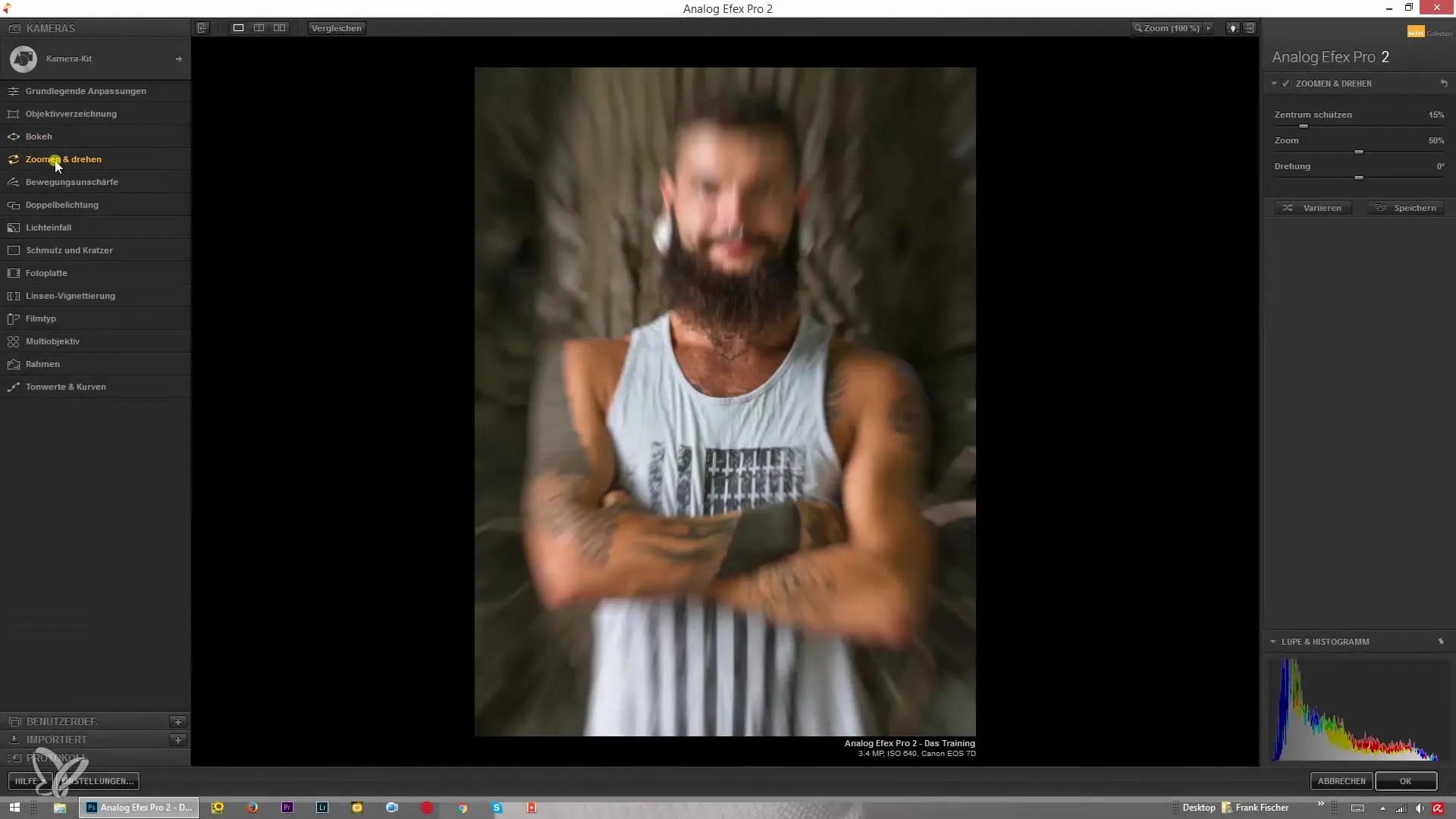
2. Úprava sily priblíženia
Aby si zmenil silu efektu priblíženia, posuň posúvač v rozhraní. Môžeš efekt zjemniť stiahnutím hodnoty nadol, čo vedie k malej rozmazanosti, alebo ju nastaviť na maximálne hodnoty, aby si vytvoril výrazné, tvrdé lúče.
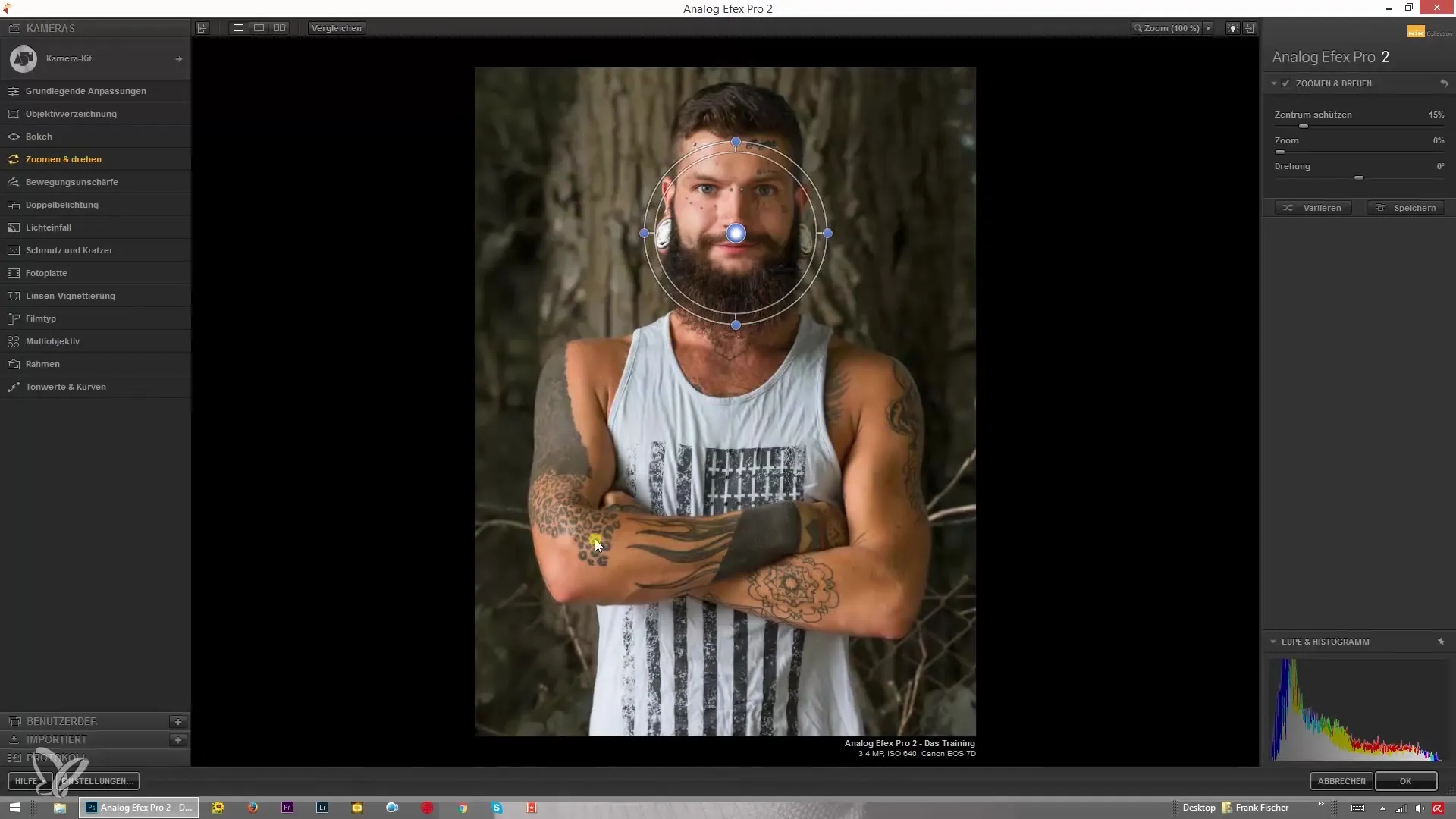
3. Určenie centra
Urči, ktorý prvok v tvojom obrázku by mal mať fokus, výberom centra. Stredná časť zostáva ostrá, zatiaľ čo okraje sa rozmazávajú. To dodáva tvojej fotografii hlbší a perspektívny pocit.
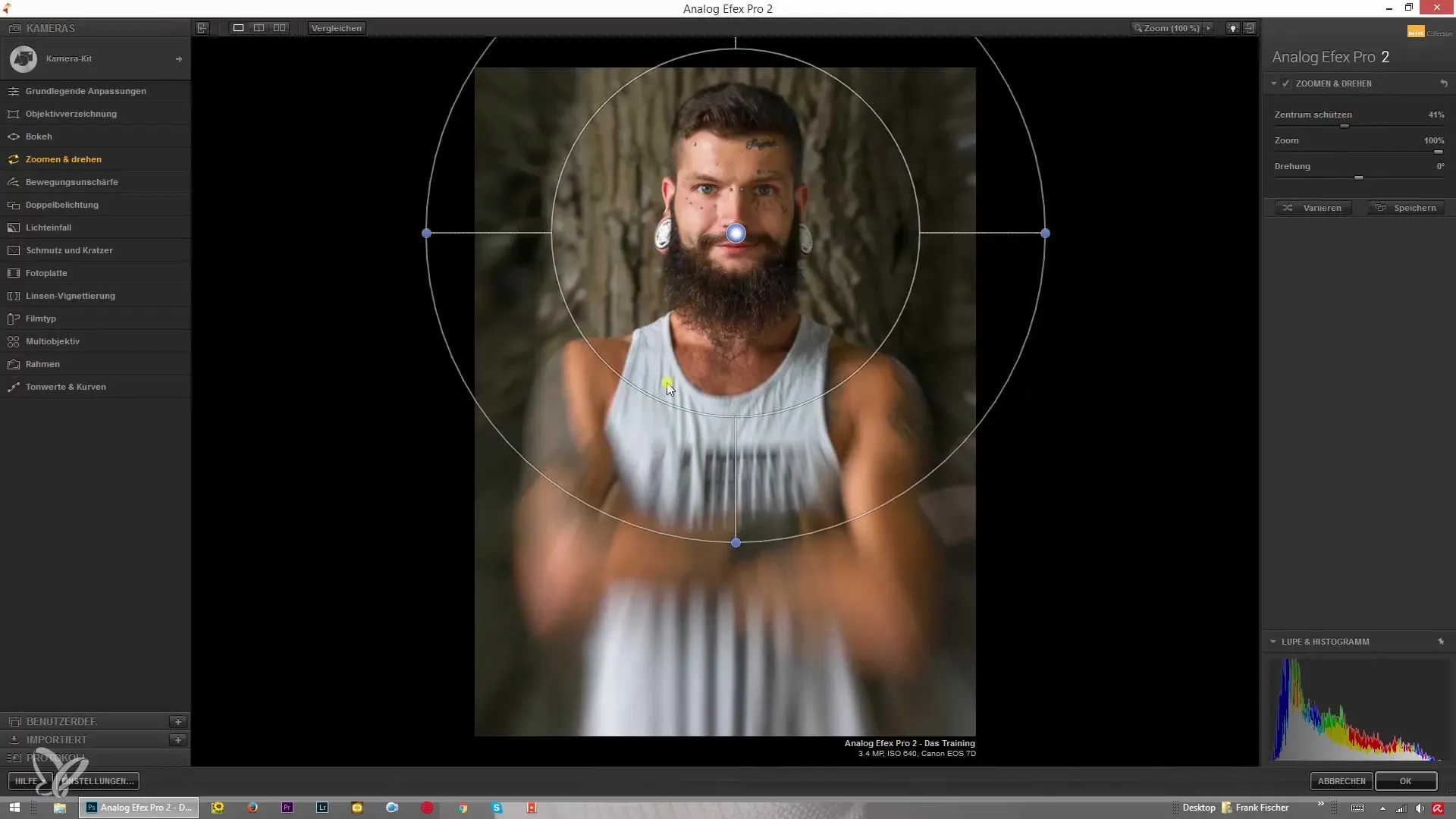
4. Variácia sily priblíženia cez posúvače
Okrem manuálnej úpravy môžeš silu priblíženia variabilizovať aj pomocou príslušných posúvačov v menu. Táto metóda ti dáva väčšiu kontrolu nad precíznosťou efektov.
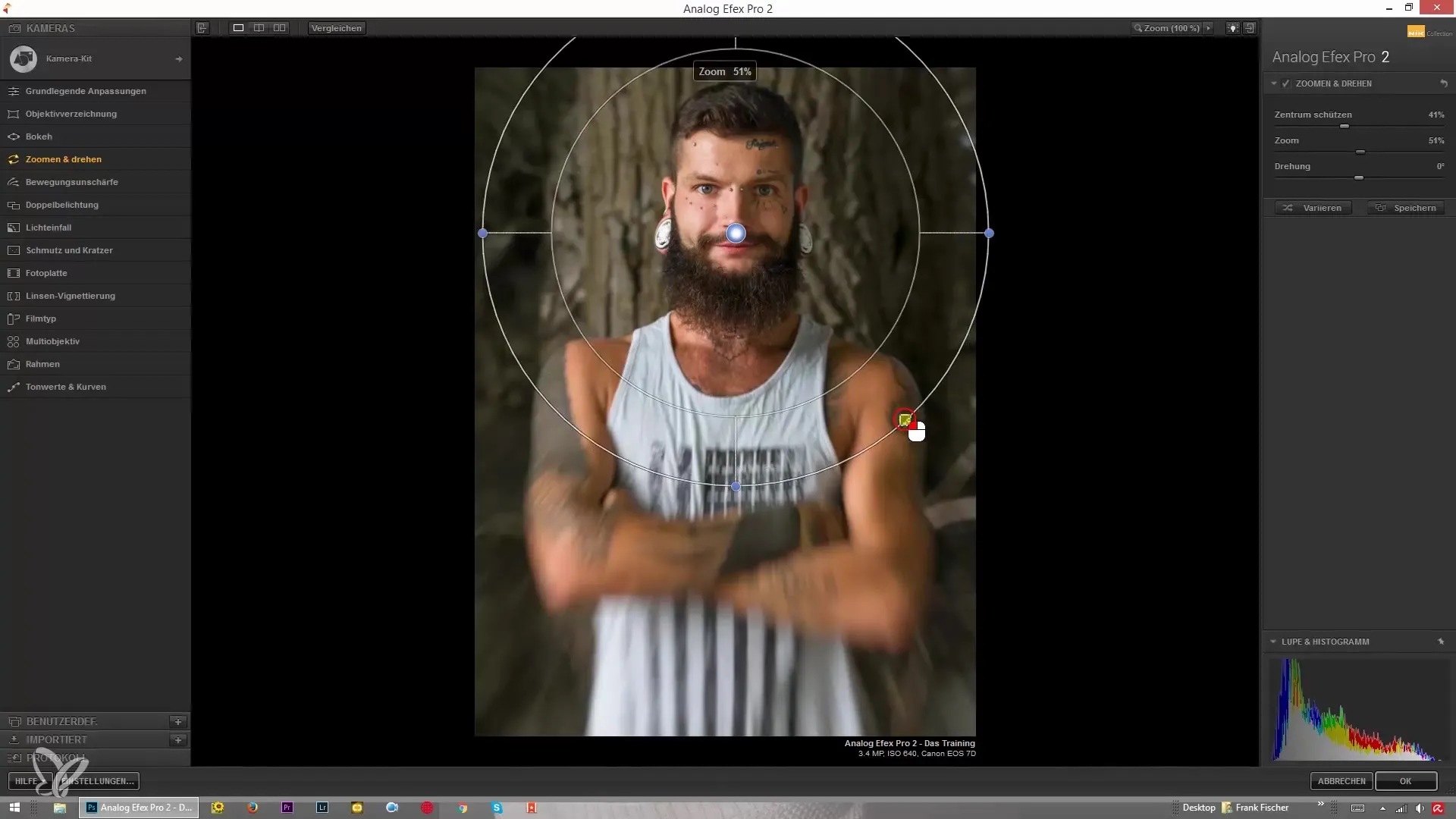
5. Úvod do funkcie otáčania
Ďalší krok zahŕňa funkciu otáčania. Tá ti umožňuje otáčať jednotlivé oblasti obrázka až do 360°. Tým môžeš vytvárať vizuálne napätie menením perspektívy obrázka.
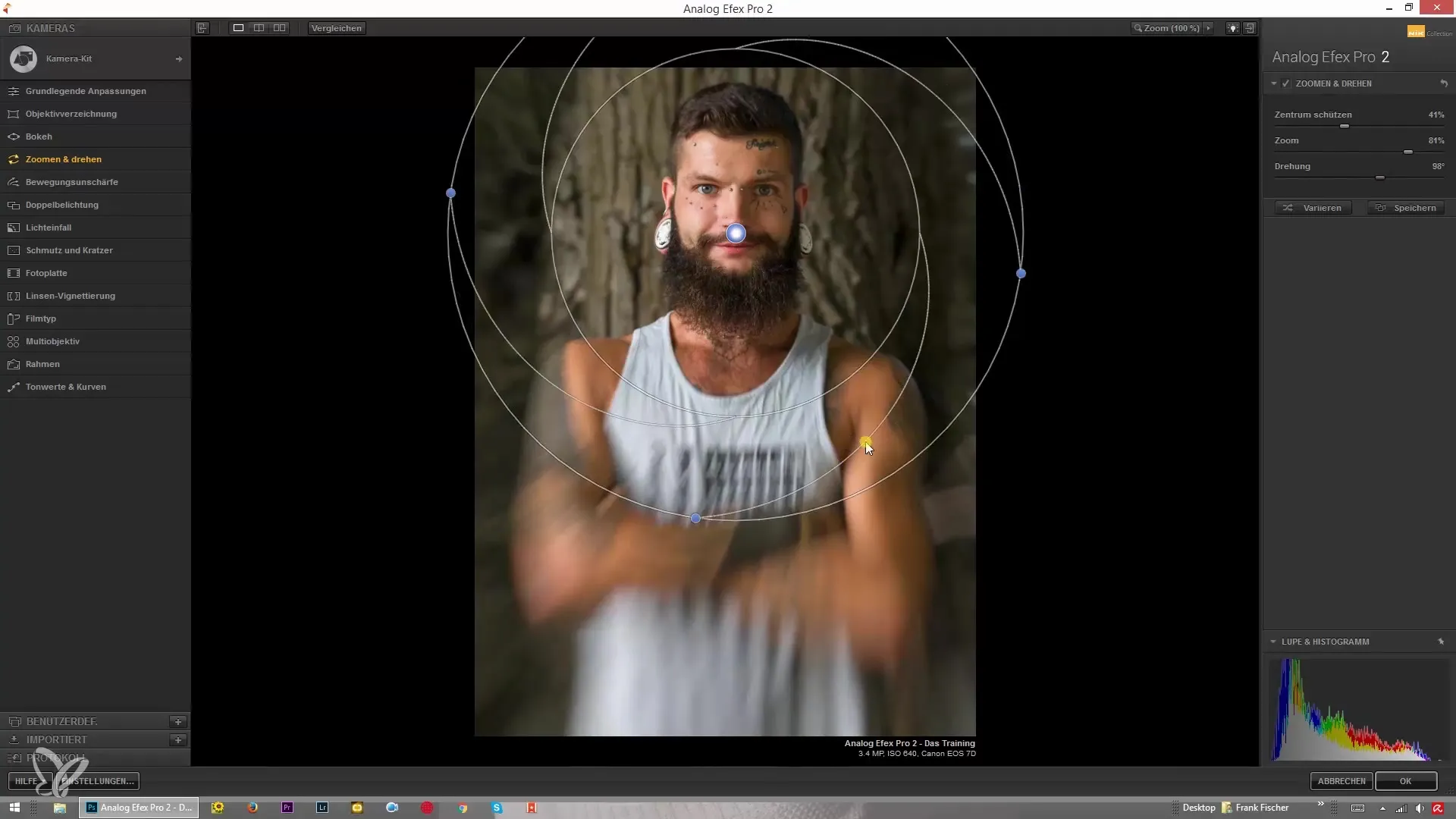
6. Aplikácia otáčania
Posuň sa nahor, aby si aktivoval otáčanie. Keď posunieš posúvač, okamžite uvidíš zmeny. Experimentuj s hodnotami v pozitívnom a negatívnom rozmedzí, aby si spoznal účinky otáčania.
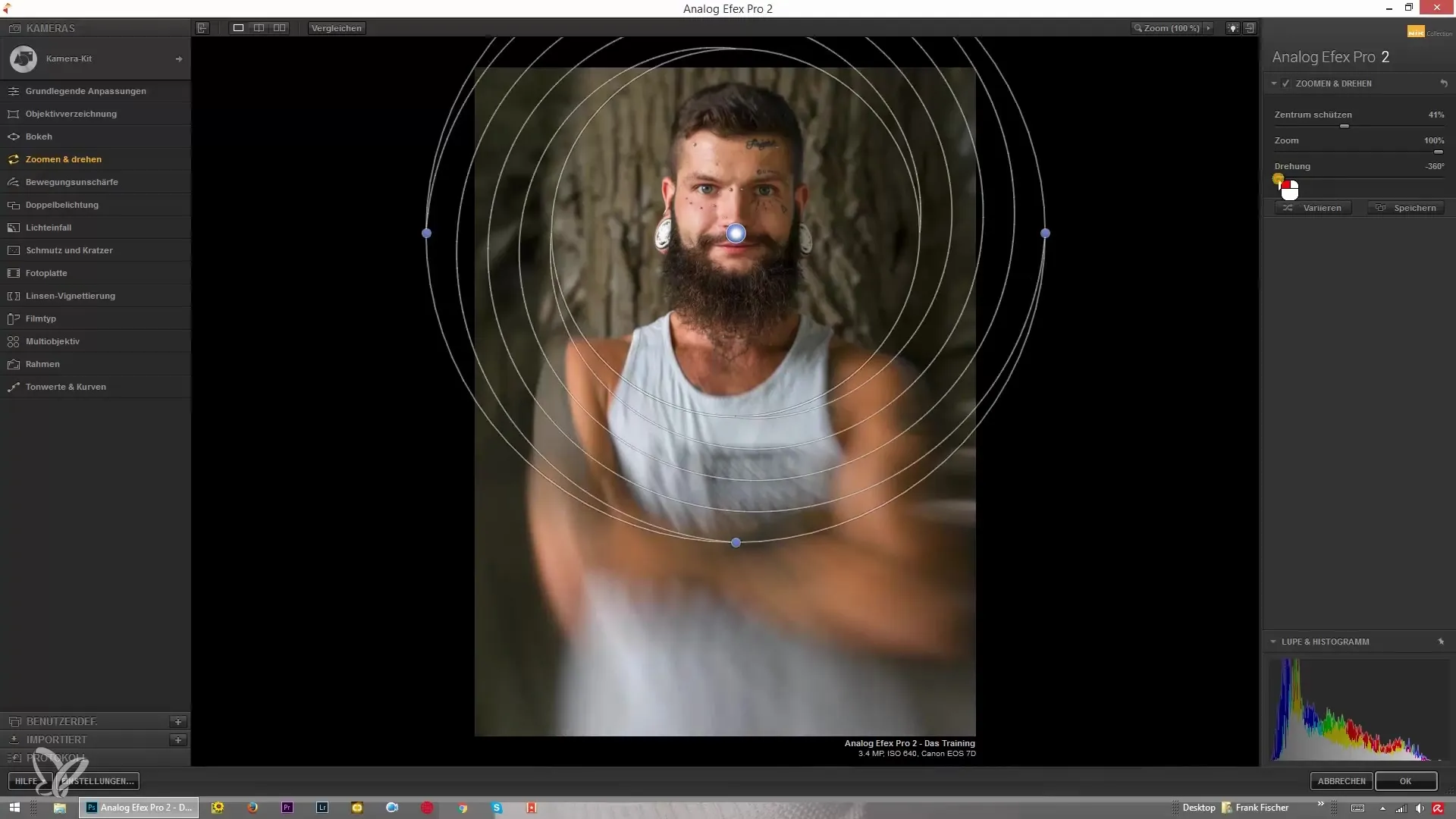
7. Použitie modrého tlačidla
V rozhraní nájdeš malé modré tlačidlo, ktoré ti umožní vykonať individuálne úpravy priamo na obrázku. Využi to, aby si videl otáčanie a efekt priblíženia v reálnom čase.
8. Kombinácia efektov
Môžeš variabilizovať silu priblíženia a otáčania, aby si dosiahol rôzne štýly. Napríklad nízka sila priblíženia spolu so silným otáčaním môže priniesť zaujímavé výsledky, ktoré privádzajú pohľad diváka.
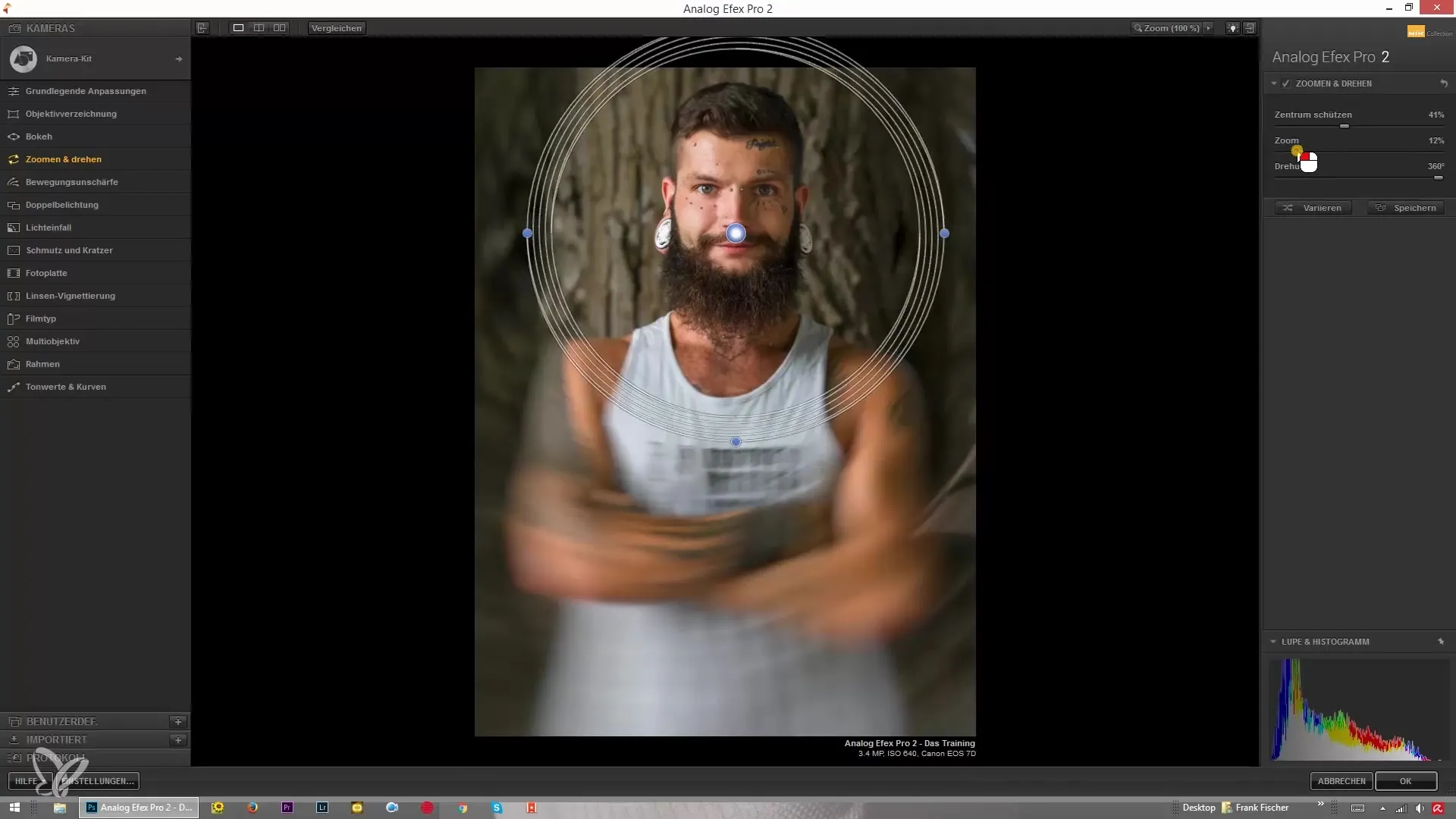
9. Odporúčania na aplikáciu
Odporúča sa, aby si nepreháňal efekty, aby si zachoval prirodzený vzhľad tvojej fotografie. Premyslené použitie efektov môže však mať silný účinok a vytvoriť zaujímavý pohľad.
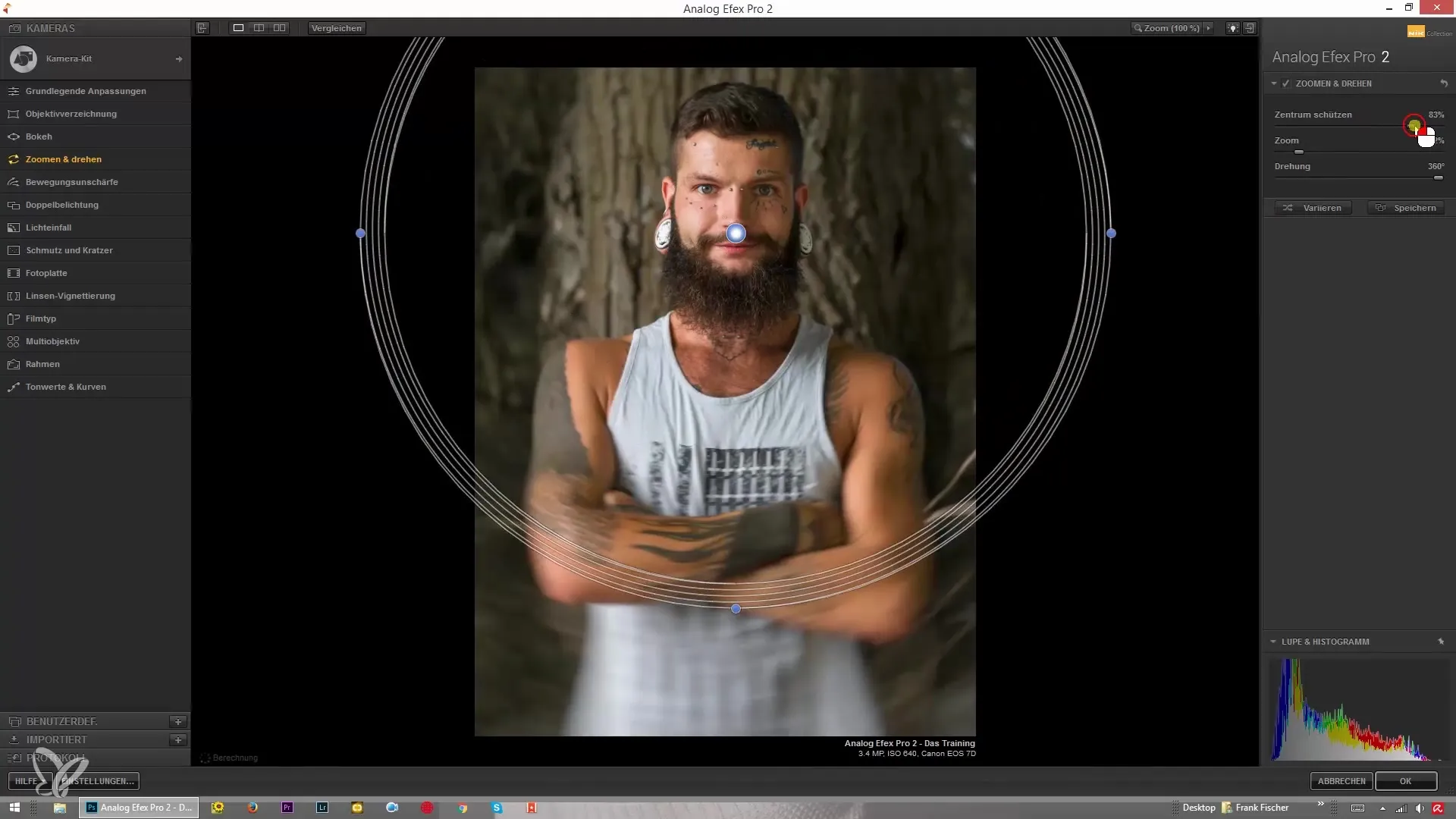
Zhrnutie – Efektívne priblíženie a otáčanie v Analog Efex Pro 2
Aby si optimalizoval svoje fotografie, ponúka ti Analog Efex Pro 2 efektívne nástroje na priblíženie a otáčanie. Využi možnosť prispôsobenia efektov priblíženia a otáčania, aby si dal rôznym oblastiam svojho obrázka výnimočný nádych. Experimentuj so silami týchto nastavení, aby si dosiahol pôsobivý výsledok.
Často kladené otázky
Ako môžem aktivovať efekt priblíženia v Analog Efex Pro 2?Jednoducho klikni na oblasť pre priblíženie a otáčanie v programe.
Môžem variabilizovať sily efektov?Áno, posúvače ti umožňujú jemné doladenie síl efektov.
Ako presne funguje funkcia otáčania?Môžeš otočiť obrázok až do 360°, aby si vytvoril zaujímavé pohľady.
Existuje odporúčanie na aplikáciu efektov?Vyhni sa silnému používaniu efektov, aby si zachoval prirodzený vzhľad.
Mohla by byť kombinácia efektov rozumná?Áno, šikovná kombinácia môže vytvoriť jedinečné vizuálne výsledky.


